CAD極軸追蹤是指根據給定的極軸角或極軸角的倍數將要指定的點對齊的路徑,極軸追蹤需要和對象捕捉功能配合著使用,也就是狀態欄中的極軸追蹤按鈕和對象捕捉都處于已啟用的狀態。下面就以繪制方頭平鍵(一種常用的連接件)的三視圖為例,熟悉下矩形、構造線等命令的使用方法以及靈活應用對象追蹤工具。
【極軸追蹤】命令打開方式
(1)在命令欄直接輸入DDOSNP
(2)在工具欄中單擊【工具】-【繪圖設置】按鈕
(3)在工具欄中選擇【對象捕捉】命令,點擊【對象捕捉設置】按鈕
(4)在狀態欄中選擇【對象捕捉】和【極軸追蹤】命令
(5)直接按快捷鍵F10
繪圖步驟
1、選擇【繪圖】-【矩形】命令,繪制方頭平鍵的主視圖外形:在繪圖區域空白處選擇任意一點為第一個指定角點,然后指定第二個角點為(@100,11)

2、在工具欄中選擇【對象捕捉】命令,點擊【對象捕捉設置】按鈕,在彈出的對話框中點擊“全部選擇”,設置所有特殊位置的點為可捕捉狀態

3、依次點擊狀態欄的【對象捕捉】和【對象捕捉追蹤】按鈕,執行對象捕捉追蹤命令,選擇【繪圖】-【直線】命令,繪制主視圖的棱線,在命令欄的輸入操作如下

4、用同樣的方法繪制另外一條棱線:基點為矩形左下角點,然后向上偏移兩個單位,利用幾點捕捉繪制下面的棱線

5、在工具欄中選擇【對象捕捉】命令,點擊【對象捕捉設置】按鈕,在彈出的對話框中選擇【極軸追蹤】選項卡,設置“增量角”為90,在“對象捕捉追蹤設置”選項組中選擇“僅正交追蹤”

6、選擇【繪圖】-【矩形】命令,繪制俯視圖的外形:執行【矩形】命令后,捕捉上面繪制的矩形的坐下角點,此時繪圖區域出現追蹤線,沿著追蹤線向下在某一合適的位置指定矩形的第一個角點,然后指定另一個角點坐標為(@100,18)

7、選擇【繪圖】-【直線】命令,參照步驟3繪制矩形的棱線,偏移的距離為2,繪制完成后如圖所示

8、選擇【繪圖】-【構造線】命令,先在繪圖區域空白處選擇合適的一點繪制-45°的構造線,然后繼續繪制構造線,命令欄的輸入操作如下

9、利用同樣的方法繪制另一條水平構造線,然后捕捉兩條水平構造線與斜構造線的交點為指定點,繪制豎直構造線

10、點擊【繪圖】-【矩形】按鈕,繪制左視圖,在命令欄的輸入操作如下

11、繪制的結果如下圖

12、點擊【修改】-【刪除】按鈕,將構造線刪掉,最后得到如下圖形

選項說明:在【草圖設置】-【極軸追蹤】選項卡中“極軸角設置”選項組中可以設置極軸角的值,點擊“增量角”的下拉按鈕,在下拉列表中選擇一種角度之,也可以勾選“附加角”的復選框,然后點擊“新建”設置任意的附加角。
以上的操作是我們通過繪制方頭平鍵來熟悉CAD極軸追蹤的使用方法,簡單實用,希望大家都能熟練掌握。
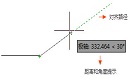
2023-05-08
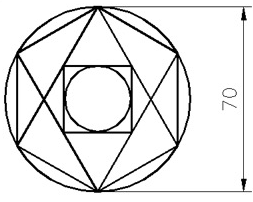
2019-11-04
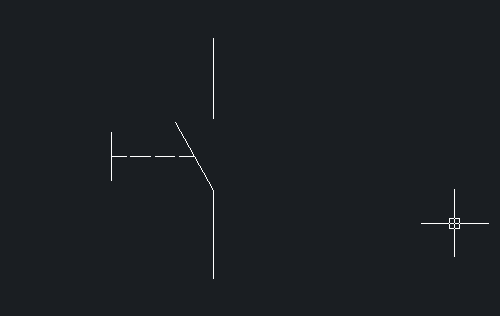
2019-11-04

2019-10-16

2019-10-11
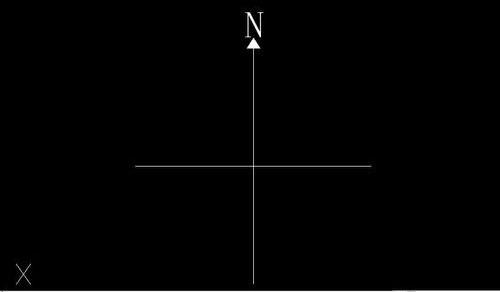
2019-09-10
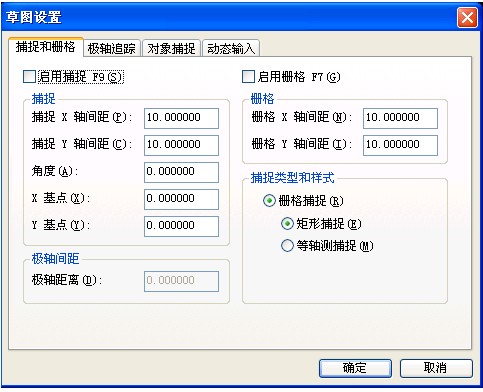
2019-08-23

2019-08-15
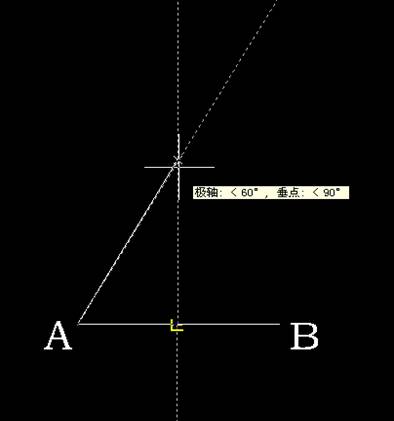
2019-07-18
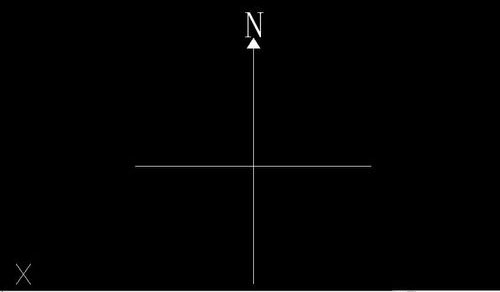
2019-07-12
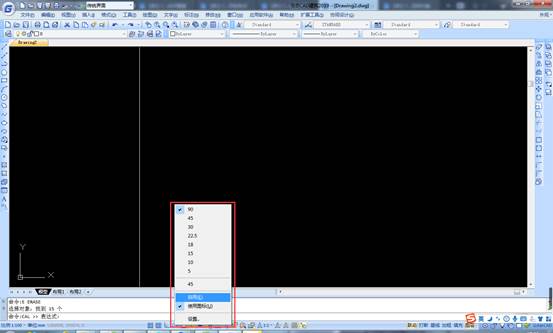
2019-07-09
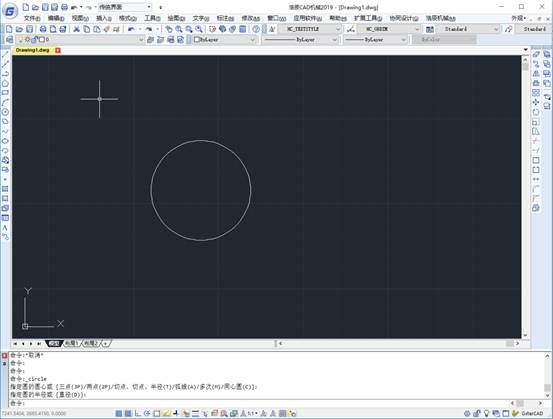
2019-07-05
